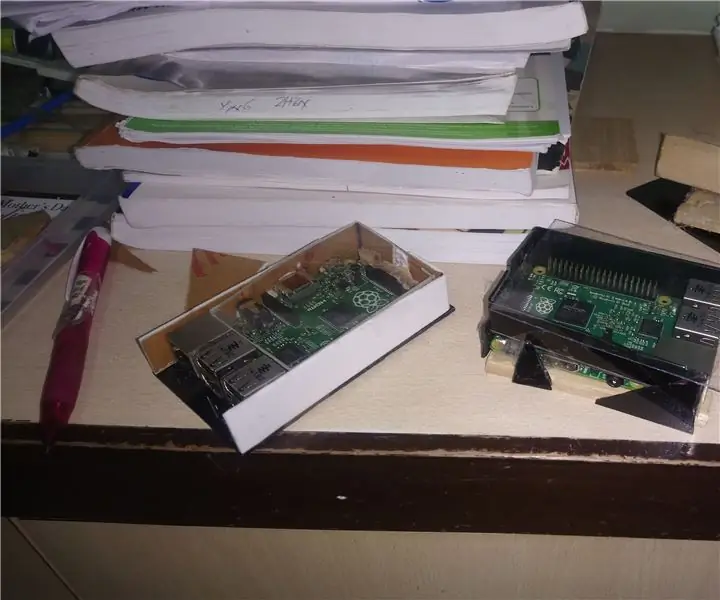
Mục lục:
- Tác giả John Day [email protected].
- Public 2024-01-30 13:32.
- Sửa đổi lần cuối 2025-01-23 15:15.
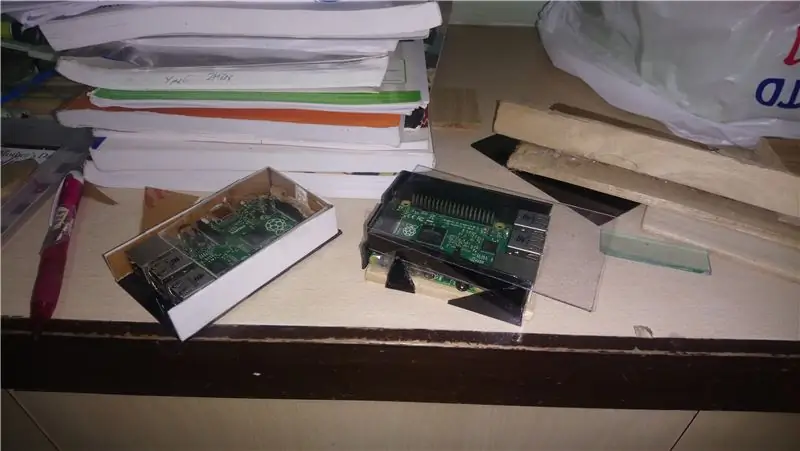
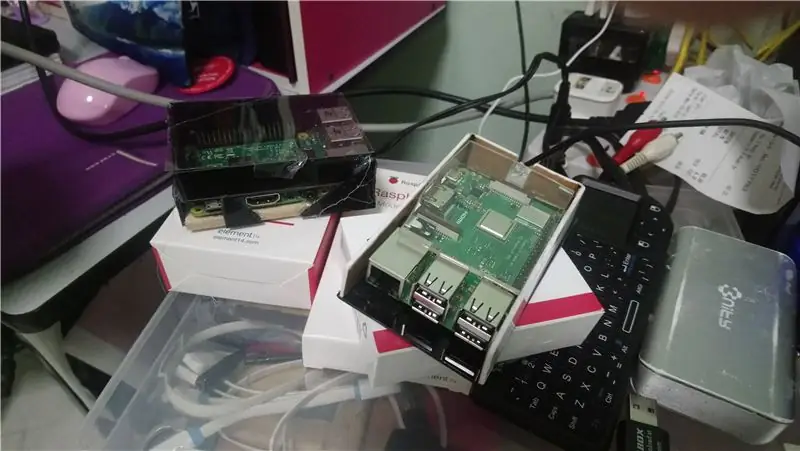
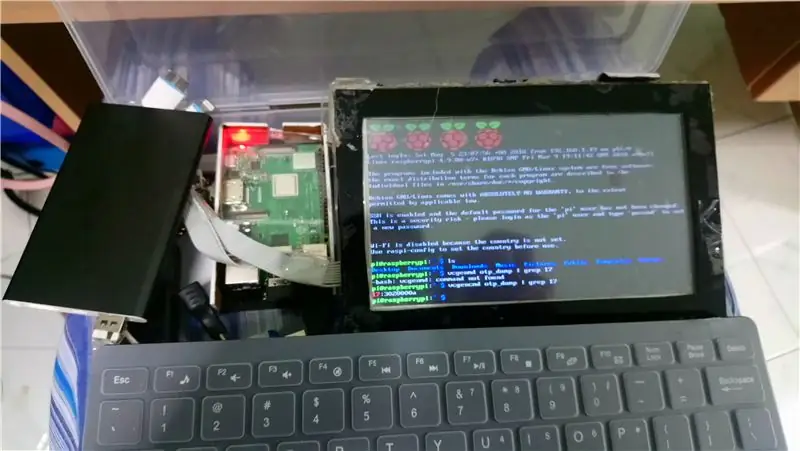
Đây chỉ là một dự án nhỏ để tạo ra một số trường hợp Raspberry Pi đơn giản
Bước 1: Cắt các mảnh gỗ Acrylic / Gỗ

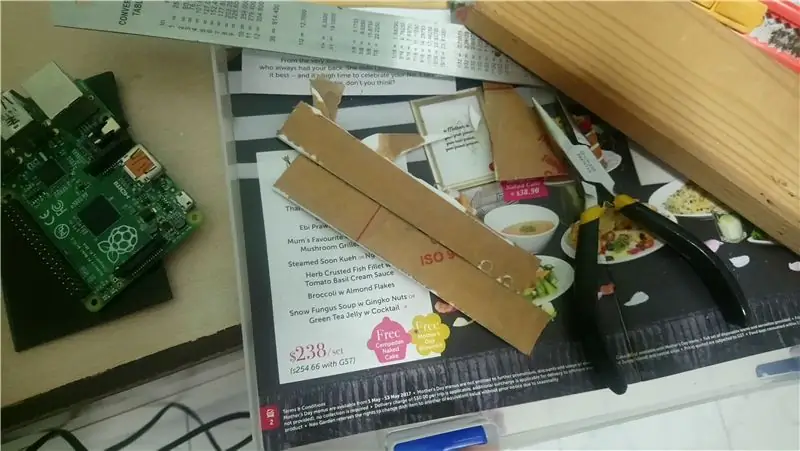
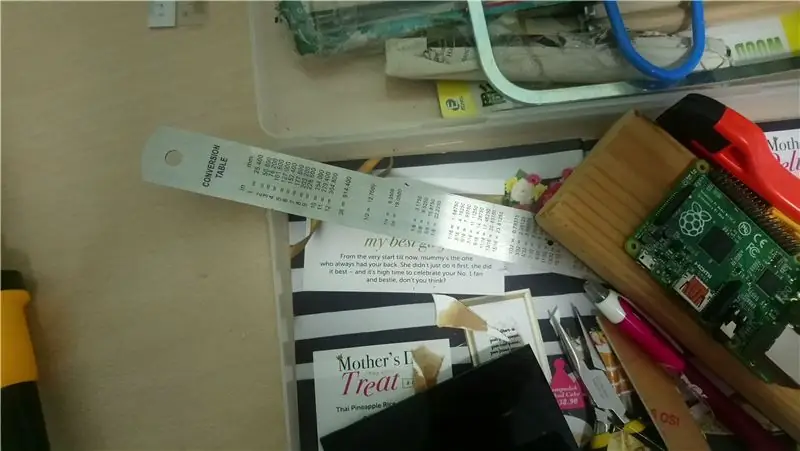

Về cơ bản, tôi đã sử dụng một con dao bút để vẽ acrylic và nắn chúng thành hình dạng. Tuy nhiên, hầu hết các mảnh vụn acrylic đã có hình dạng sẵn, vì vậy chỉ cần cắt tỉa một chút
Đối với gỗ, tôi chỉ sử dụng một con dao để cắt một số gỗ rất mềm nhưng dày (Từ Daiso)
Bước 2: Uốn các miếng Acrylic
Đối với việc uốn các miếng acrylic, tôi đặt một mỏ hàn 60W chạm vào chỗ uốn cong để làm nóng phần uốn cong ở miếng acrylic. Khi nó được làm nóng đủ lâu (khoảng <10 giây), tôi uốn acrylic ở góc 90 độ với sự trợ giúp của đầu bàn hoặc một khối gỗ.
Bước 3: Dán tất cả lại với nhau




Chỉ cần sử dụng một số keo nóng đơn giản để giữ các miếng acrylic và gỗ với nhau, nơi acrylic nằm ở hai bên và một miếng acrylic hoặc gỗ khác được sử dụng làm đáy. Bìa trên chỉ là một miếng nhựa / acrylic trong suốt khác
Bước 4: Thiết lập Raspberry Pi di động trong tệp A4

Đối với điều này, chỉ cần lấy một màn hình (7 inch ở đây), Raspberry Pi (3B + được sử dụng ở đây), Power Banks (2 được sử dụng ở đây, cho Pi và Màn hình riêng biệt), kết nối chúng với nhau bằng dây và đặt tất cả chúng lại với nhau trong một tệp A4. Tôi đã sử dụng tệp hộp A4 ở đây, nhưng bất kỳ tệp nào có độ dày phù hợp sẽ hoạt động. Bạn có thể sắp xếp các thành phần bên trong theo bất kỳ cách nào bạn muốn, tạo các tấm ngăn bằng bìa cứng (hoặc nhựa sóng như ở đây) để tách các thành phần. Hơn nữa, không gian trống có thể được sử dụng để lưu trữ một số dây và cáp thừa đề phòng. (Giống như một con chuột)
Đối với cách tôi sắp xếp, trước tiên tôi làm vỏ acrylic cho màn hình 7 inch (và màn hình cảm ứng, cả hai thứ mà tôi đã làm cách đây hơn 2 năm, nhưng thiết kế tương tự như màn hình Mini của GreatScott https://www.instructables.com/ id / DIY-Portable-Mini-Monitor /) từ eBay và Raspberry Pi, trước khi đưa chúng vào tệp. Điều này cho phép nó trở thành mô-đun, vì bạn có thể dễ dàng tháo các bộ phận bất cứ khi nào bạn muốn
Đề xuất:
Động cơ bước Điều khiển động cơ bước Không cần vi điều khiển !: 6 bước

Động cơ bước Điều khiển động cơ bước Không cần vi điều khiển !: Trong phần Hướng dẫn nhanh này, chúng tôi sẽ tạo một bộ điều khiển động cơ bước đơn giản bằng cách sử dụng động cơ bước. Dự án này không yêu cầu mạch phức tạp hoặc vi điều khiển. Vì vậy, không cần thêm ado, chúng ta hãy bắt đầu
Động cơ bước được điều khiển Động cơ bước không có vi điều khiển (V2): 9 bước (có hình ảnh)

Động cơ bước được điều khiển bằng động cơ bước Không cần vi điều khiển (V2): Trong một trong những Hướng dẫn trước đây của tôi, tôi đã chỉ cho bạn cách điều khiển động cơ bước bằng cách sử dụng động cơ bước mà không cần vi điều khiển. Đó là một dự án nhanh chóng và thú vị nhưng nó đi kèm với hai vấn đề sẽ được giải quyết trong Có thể hướng dẫn này. Vì vậy, hóm hỉnh
Đầu máy mô hình điều khiển động cơ bước - Động cơ bước như một bộ mã hóa quay: 11 bước (có hình ảnh)

Đầu máy mô hình điều khiển động cơ bước | Động cơ bước làm bộ mã hóa quay: Trong một trong những phần Hướng dẫn trước, chúng ta đã học cách sử dụng động cơ bước làm bộ mã hóa quay. Trong dự án này, bây giờ chúng ta sẽ sử dụng bộ mã hóa quay động cơ bước đó để điều khiển đầu máy mô hình bằng vi điều khiển Arduino. Vì vậy, không có fu
Động cơ bước Điều khiển động cơ bước Động cơ bước - Động cơ bước như một bộ mã hóa quay: 11 bước (có hình ảnh)

Động cơ bước Điều khiển động cơ bước Động cơ bước | Động cơ bước như một bộ mã hóa quay: Có một vài động cơ bước nằm xung quanh và muốn làm điều gì đó? Trong Có thể hướng dẫn này, hãy sử dụng động cơ bước làm bộ mã hóa quay để điều khiển vị trí của động cơ bước khác bằng vi điều khiển Arduino. Vì vậy, không cần phải quảng cáo thêm, chúng ta hãy
Cài đặt Raspbian trong Raspberry Pi 3 B Không cần HDMI - Bắt đầu với Raspberry Pi 3B - Thiết lập Raspberry Pi 3: 6 bước của bạn

Cài đặt Raspbian trong Raspberry Pi 3 B Không cần HDMI | Bắt đầu với Raspberry Pi 3B | Thiết lập Raspberry Pi 3 của bạn: Như một số bạn đã biết máy tính Raspberry Pi khá tuyệt vời và bạn có thể tải toàn bộ máy tính chỉ trên một bo mạch nhỏ. Raspberry Pi 3 Model B có ARM Cortex A53 lõi tứ 64-bit. tốc độ 1,2 GHz. Điều này đặt Pi 3 khoảng 50
